마이크로소프트 엣지 브라우저 사용 검색 기록 삭제하는 방법 - 캐시, 양식 등 모두 지우기

오늘은 마이크로소프트사의 엣지 브라우저의 인터넷 사용(검색) 기록을 삭제하는 방법을 알려드리겠습니다. 이전 포스팅에서 엣지외에 크롬 및 익스플로러에서 인터넷 사용내역을 삭제하는 방법도 알려드렸으니 필요하신 분은 참고해주세요!
2021.08.05 - [방법/컴퓨터] - 크롬에서 인터넷 사용 기록 삭제하는 방법 - 다운로드 기록, 쿠키, 캐시, 로그인 데이터, 자동완성 등 모두 지워짐
크롬에서 인터넷 사용 기록 삭제하는 방법 - 다운로드 기록, 쿠키, 캐시, 로그인 데이터, 자동완
크롬 인터넷 사용기록, 다운로드 기록, 쿠키, 캐시 등 삭제하기 [1] 상단 점 3개 - 설정 - 개인정보 및 보안에서 <인터넷 사용 기록 삭제>로 들어가기 [2] 상단 점3개 - 방문 기록 - <인터넷 사용 기록
www.hwani.xyz
2021.08.06 - [방법/컴퓨터] - 익스플로러 브라우저 인터넷 검색 기록 삭제하는 방법 (쿠키, 양식, 다운로드 등 데이터 지우기)
익스플로러 브라우저 인터넷 검색 기록 삭제하는 방법 (쿠키, 양식, 다운로드 등 데이터 지우기)
익스플로러 인터넷 검색 기록, 사용 기록 삭제하는 방법 1. 익스플로러 켠 상태 → 설정 클릭 (톱니바퀴 모양) → 인터넷 옵션 클릭 2. 인터넷 옵션 → 검색 기록 → 삭제 (완료) 추가 - 개인정보 보
www.hwani.xyz
마이크로소프트 엣지 브라우저
인터넷 검색기록, 사용 흔적 , 다운로드 기록 등 삭제하는 방법
1. 마이크로소프트 엣지 브라우저를 연 다음 오른쪽 상단 점 3개를 클릭! 그리고 설정으로 들어간다.
2. 설정 → 개인 정보, 검색 및 서비스 → 검색 데이터 지금 지우기 → 지울 항목 선택
3. 검색 데이터 지우기 → 시간 범위 설정 및 검색기록, 다운로드 기록 등 지우고 싶은 항목 선택 (완료)
+추가 : 검색 데이터 지우기로 바로가기
+추가 : 검색 데이터 자동으로 지워지도록 설정하기
마이크로소프트 엣지 브라우저
인터넷 검색기록, 사용 흔적 삭제하는 방법
1. 마이크로소프트 엣지 브라우저를 연 다음 오른쪽 상단 점 3개를 클릭! 그리고 설정으로 들어간다.
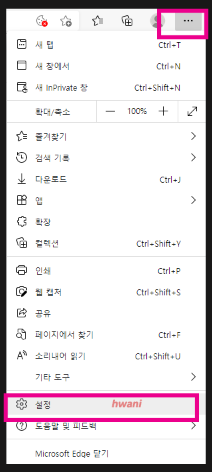
엣지 브라우저를 열었다면 오른쪽 상단, 창을 닫는 곳 아래에 점 3개가 나란히 있는 게 보인다. 점 3개를 클릭하면 여러 가지 메뉴가 나타나는데 여기서 톱니바퀴 모양과 함께 <설정>이라고 적힌 곳으로 들어간다.
*브라우저에서 점3개를 눌러 메뉴를 확인해보자. 새 탭, 새창에서, 새 inprivate창, 확대 및 축소, 즐겨찾기, 검색기록, 다운로드, 앱, 확장, 컬렉션, 인쇄, 웹 캡처, 공유, 페이지에서 찾기, 소리 내어 읽기, 기타 도구, 설정, 도움말 및 피드백, 마이크로소프트 엣지 닫기가 있다.

*메뉴에서 [기타도구]에 마우스를 갖다 대면 세부 메뉴가 나온다. 페이지를 다른 이름으로 저장, 이름 창, 장치로 미디어 캐스트, 작업 표시줄에 고정, 시작 화면에 고정, 작업 표시줄 고정 마법사 시작, 브라우저 작업 관리자, 개발자 도구를 확인할 수 있다.
2. 설정 → 개인 정보, 검색 및 서비스 → 검색 데이터 지금 지우기 → 지울 항목 선택
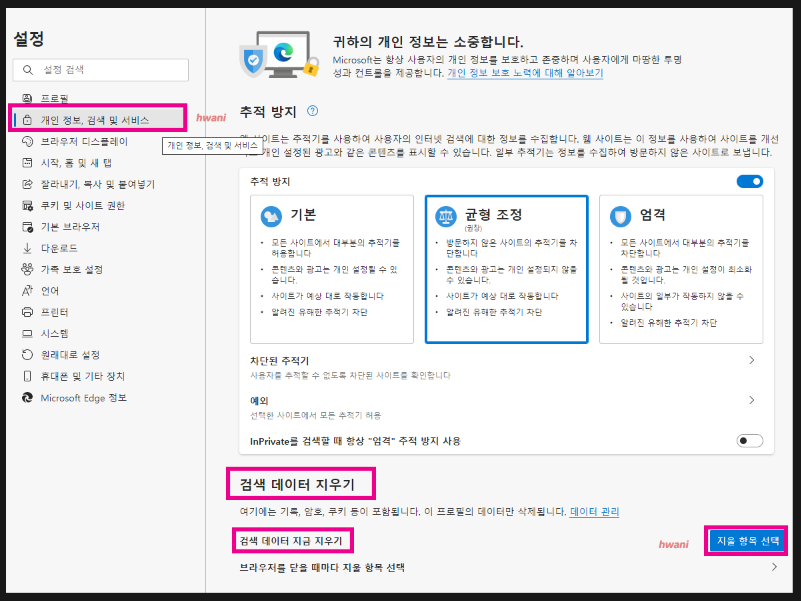
설정을 누르면 왼쪽에 여러가지 메뉴가 보인다. 두 번째에 있는 개인정보, 검색 및 서비스를 누르면 오른쪽에 해당 내용을 설정할 수 있는 화면이 나오는데 추적 방지 아래의 [검색 데이터 지우기]를 찾으면 된다. 검색 데이터 지우기에서 [지울 항목 선택] 버튼을 찾은 뒤 누르면 된다.
3. 검색 데이터 지우기 → 시간 범위 설정 및 검색기록, 다운로드 기록 등 지우고 싶은 항목 선택 (완료)

지울 항목 선택을 누르고 나면 팝업창이 뜬다. 여기에서 [검색 데이터 지우기 - 시간 범위]를 설정할 수 있다. 시간 범위는 모든시간, 지난 4주, 지난 7일, 지난 24시간, 지난 1시간으로 범위를 선택할 수 있는데, 모든 내용을 삭제하길 원한다면 [모든 시간]을 선택하면 된다.
시간범위를 선택한 뒤에는 여러 가지 항목을 볼 수 있다. 검색 기록, 다운로드 기록, 쿠키 및 기타 사이트 데이터, 캐시 된 이미지 및 파일, 암호, 양식 데이터 자동 채우기, 사이트 사용 권한, 이전 버전의 마이크로소프트 엣지에 있는 모든 데이터, 마이크로소프트 미디어 파운데이션 데이터로 항목이 나뉘어 있고 원하는 항목을 체크한 뒤에 하단의 [지금 지우기]를 누르면 끝난다.
+추가
검색 데이터 지우기로 바로가기
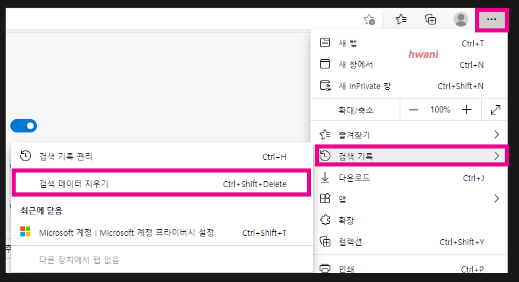
설정으로 들어간 뒤 찾는 방법보다 더 간단한 방법은 따로 있다. 점3개에서 설정을 누르지 말고 [검색 기록]에 마우스를 놓아보자. 그러면 검색 기록 관리라는 항목과 [검색 데이터 지우기] 항목이 보인다. 여기서 검색 데이터 지우기를 누르면 바로 시간 및 항목을 선택할 수 있는 팝업이 나온다.
+추가
검색 데이터 자동으로 지워지도록 설정하기
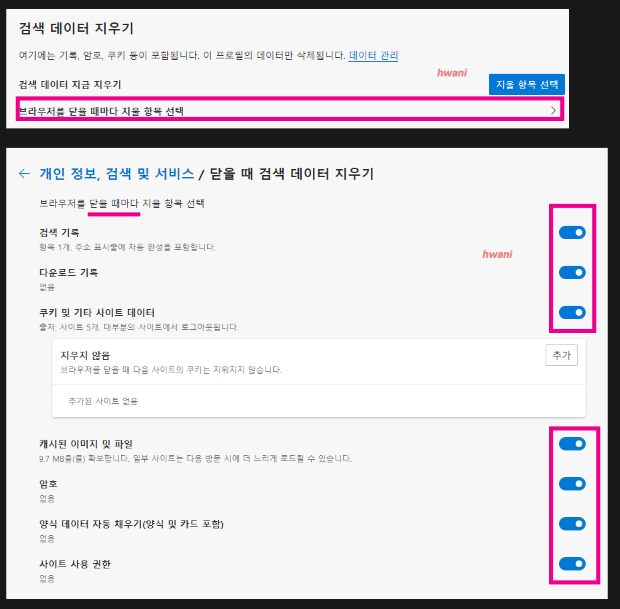
검색데이터를 다 지웠다면, 앞으로 브라우저를 닫을 때마다 지울 항목을 미리 선택해놓는 것도 좋다. 아까 [지울 항목 선택] 버튼을 누르던 화면을 보면, 아래에 [브라우저를 닫을 때마다 지울 항목 선택]이라는 글자와 화살표가 보인다. 거기를 클릭해보자.
클릭하면 여러가지 항목이 나온다.
<브라우저를 닫을 때마다 지울 항목>을 선택할 수 있는데 항목은 총 7가지가 있다. 검색 기록, 다운로드 기록, 쿠키 및 기타 사이트 데이터, 캐시 된 이미지 및 파일, 암호, 양식 데이터 자동 채우기, 사이트 사용 권한에 대해서 브라우저를 닫을 때마다 지우고 싶은 항목을 파란색으로 활성화시켜놓으면 된다.
이때 쿠키가 지워지지 않는 사이트를 별도로 설정할 수 있는데, 쿠키 및 기타 사이트 데이터 아래에 추가버튼이 있다. 거기서 원하는 사이트를 추가하면 그 사이트의 쿠키는 브라우저를 닫을 때마다 지워지지 않도록 설정할 수 있다.
개인정보 보호를 위해, 공용으로 사용하는 컴퓨터나 회사 컴퓨터의 경우 인터넷 검색기록을 삭제하는 게 좋다. 각 브라우저 별로 검색기록, 사용기록을 삭제하여 개인정보를 보호하자!